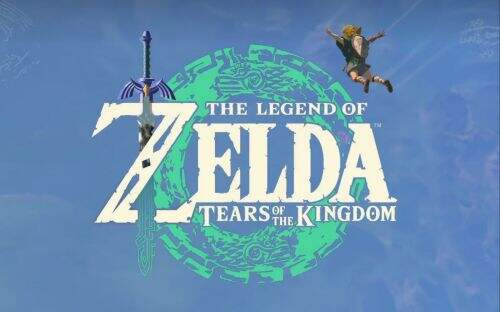腾讯文档怎么加下划线 腾讯文档下划线添加方法
时间:2022-09-02
作者:暖花
来源:未知
腾讯文档怎么加下划线?有时候我们需要在文档中添加横线,所以这里总结了腾讯文档添加文字下划线和分隔线的方式,希望能帮上忙。
腾讯文档怎么加下划线:
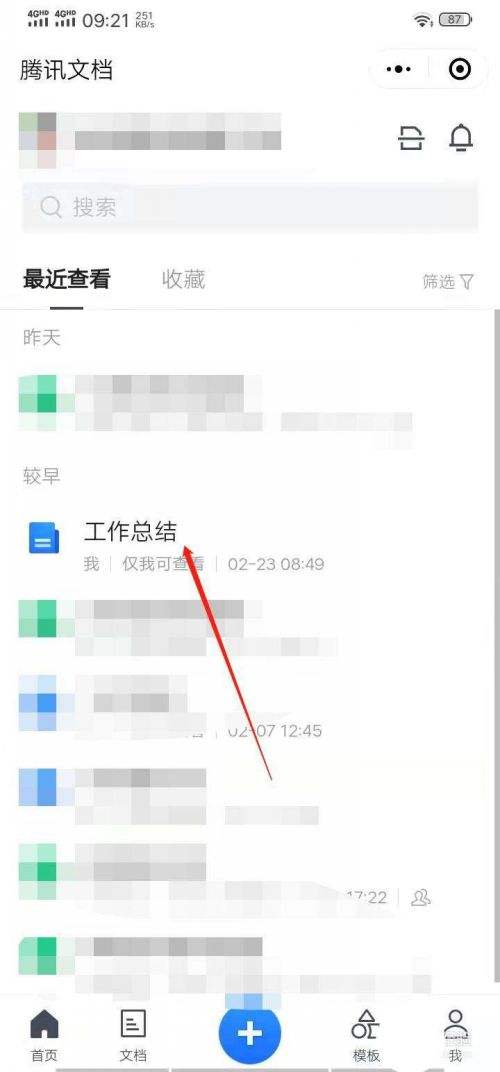
双击文字后,选取文字。
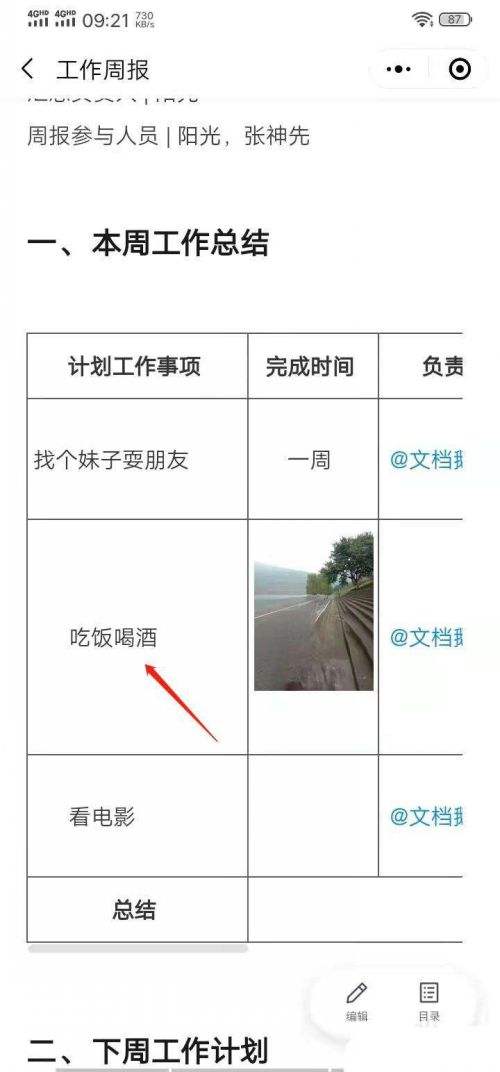
文游劫字选取后,栗摸点击文字设置菜单图标。
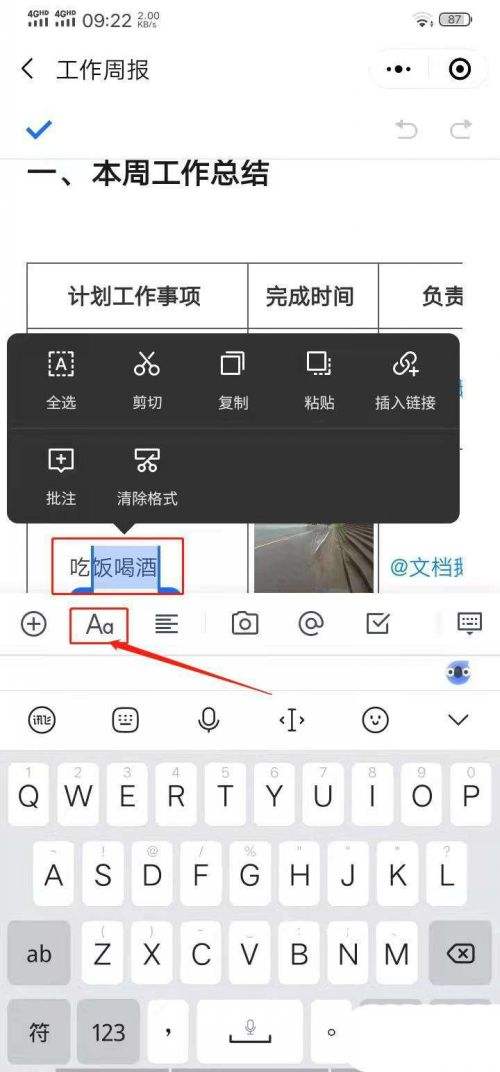
点击下划线图标。
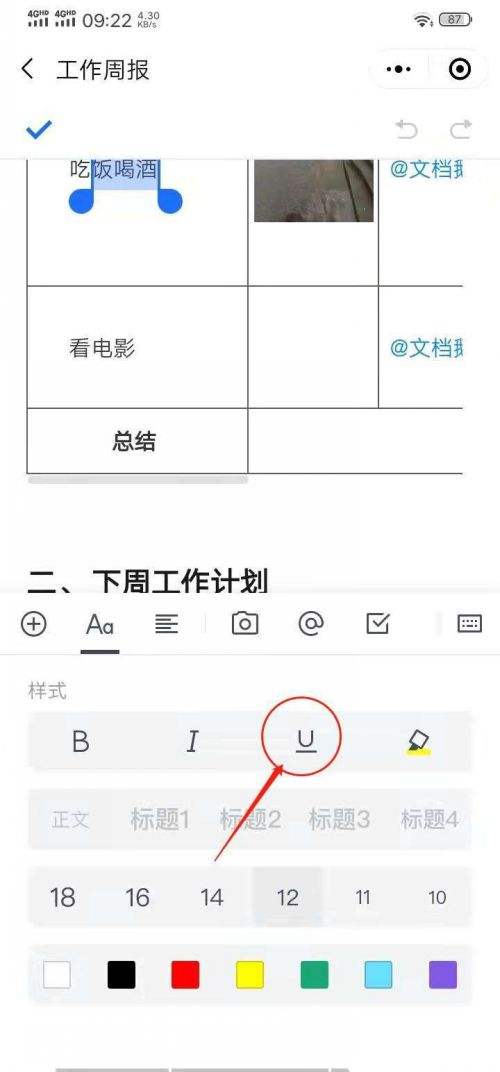
设置完成后点击【√】保存。

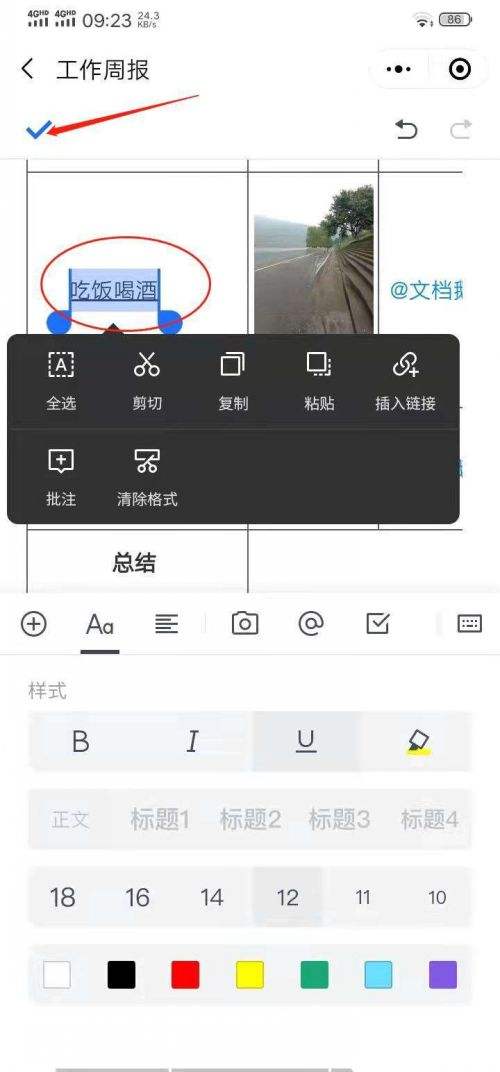
分割线
在文档编辑界面选择红框内的加号图标。
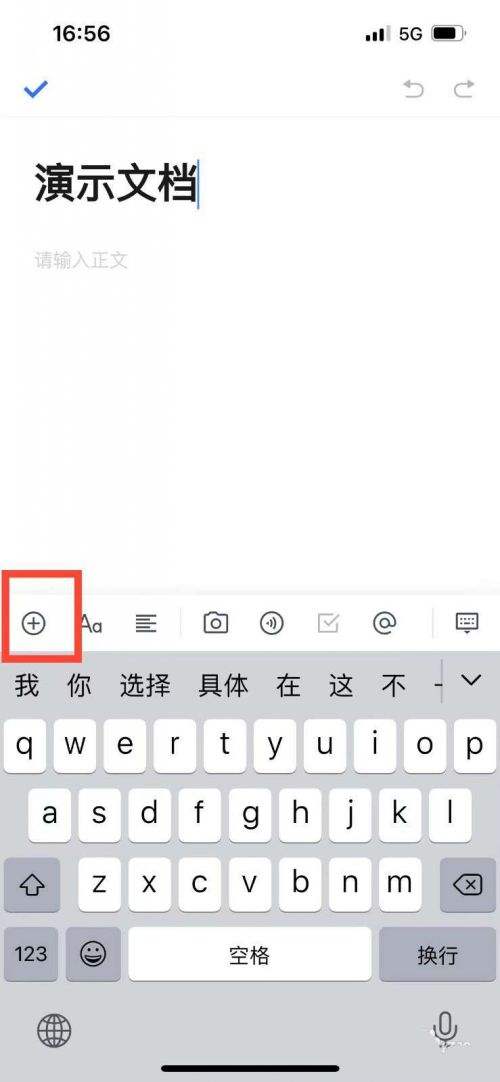
选择分隔线选项。
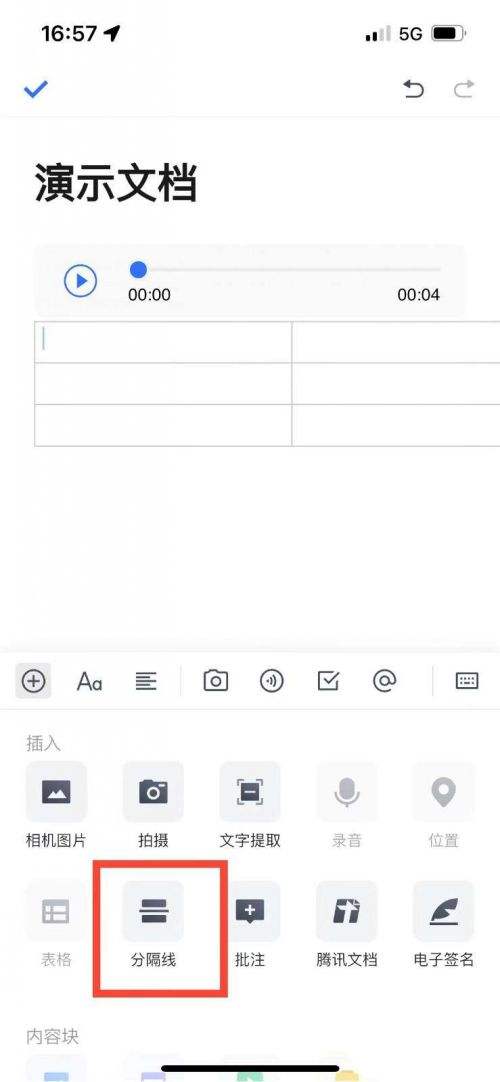
即可在文档中插入一条分隔线。
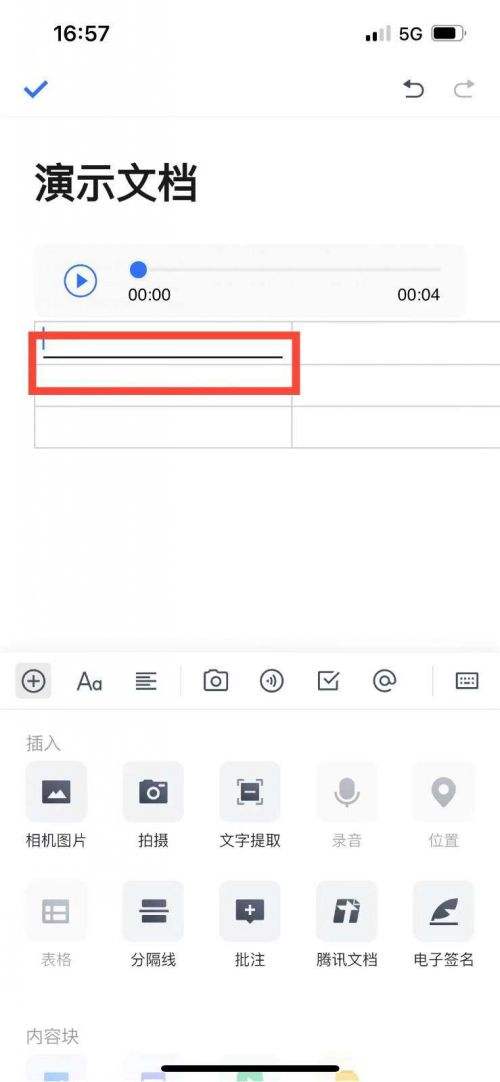
今天就分享到这啦,以上就是腾讯文档怎么加下划线的全部内容,关注GG趣下带你了解更多热门软件资讯教程。